使用过演示文稿的朋友们都知道,常常会在幻灯片的内容上使用超链接可以快速翻到需要的那一页幻灯片。下面小编就来告诉大家如何在WPS演示中使用超链接的命令,一起来看看吧。新建默认模板wps演示文稿,内容版式为空白版式。单击在线素材中的目录项,单击目录选项卡,选中其中一种目录,右击选择快捷菜单中的“插入&rd......
WPS word如何添加偏旁部首
WPS教程
2021-09-18 08:53:18
我们在利用WPS文字与Word文档进行日常办公时,经常需要输入各种各样的符号,对于一个上班族,尤其是一名老师来说,在文档中添加偏旁部首,是一个教学生汉字不可缺少的一个步骤,那么我们今天就来教大家,如何在WPS文字和Word文档当中,添加单个部首偏旁,具体怎么操作呢?一起来学习一下吧!

如何添加偏旁部首
首先,我们单击工具栏插入下的符号,在符号的下拉菜单下,选择其他符号。
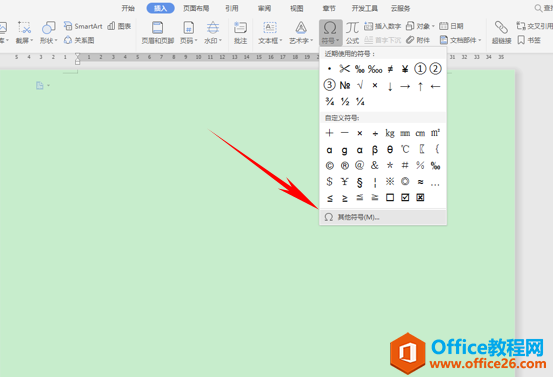
弹出符号的对话框,在这里,我们在子集的下拉菜单当中选择CJK统一汉字。
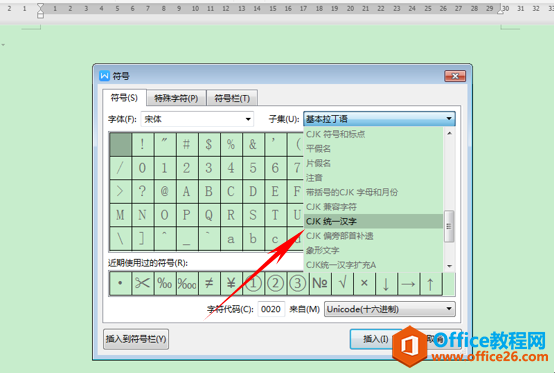
当然,如果CJK统一汉字当中的偏旁部首不全的话,我们也可以选择下面的CJK偏旁部首补遗。
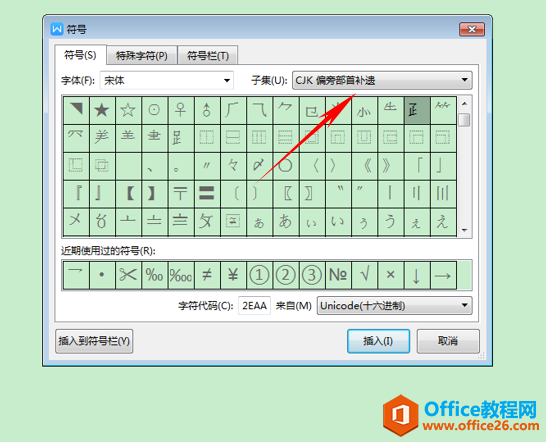
在这两个符号类型当中,我们可以轻松找到我们需要输入的各种偏旁,如下图所示。
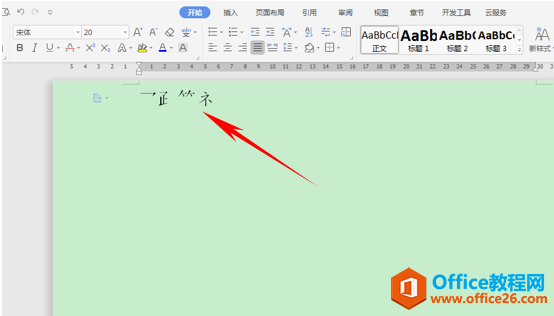
那么在WPS文字和Word文档当中,添加部首偏旁的方法,是不是非常简单呢?你学会了吗?
相关文章





